ドロップキャップという名前を聞いたことが無くても、チラシや雑誌などで、見たことがあるかもしれません。
ドロップキャップは、Word文書の最初の一文字を大きく表示します。
ドロップキャップ
雑誌やチラシなどでも、見かけたことがあるかと思います。
段落の最初の一文字を、大きく表示することが出来る〔ドロップキャップ〕は、見やすくしたり強調したい時の役に立ちます。
本文内に表示したり、余白にも表示出来ます。
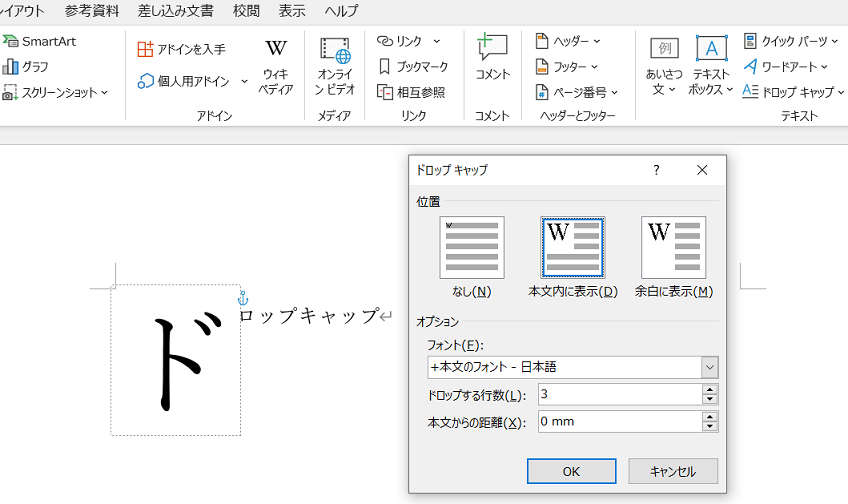
「挿入」タブの中の「テキスト」に「ドロップキャップ」があり、段落を選択して、「ドロップキャップ」をクリックします。
少し変化をつけるために、3段の段組みをしてみます。
段組み
段組みとは、段落をひとまとまりにして、2段、3段にします。
新聞等も、段落ごとになっていて、見やすくなっていますね。
レイアウトタブの、段組み「✓」をクリックして、何段にするか選択します。
3段の段組みをしてみます。段組みをしたい文章をドラッグして、「レイアウト」タブの「段組み」から3段を選択します。
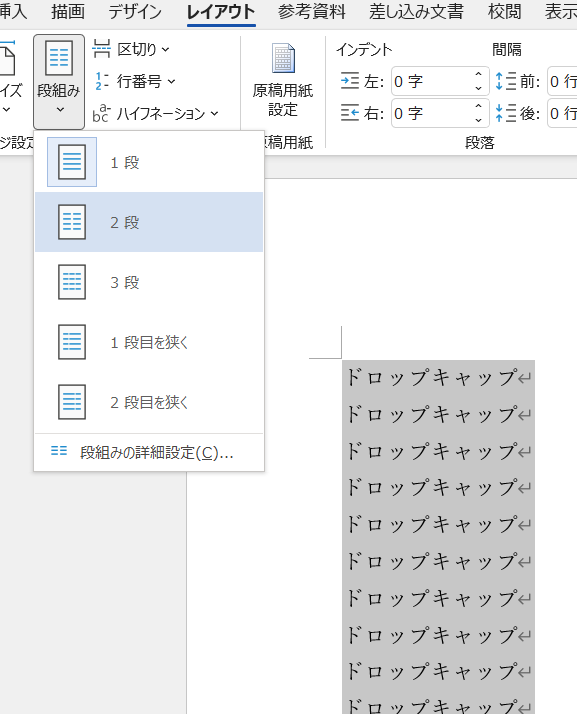

ページ設定
レイアウトタブのページ設定から、段組みの詳細設定が出来ます。
段落と段落の間に、境界線を引くことも出来ます。
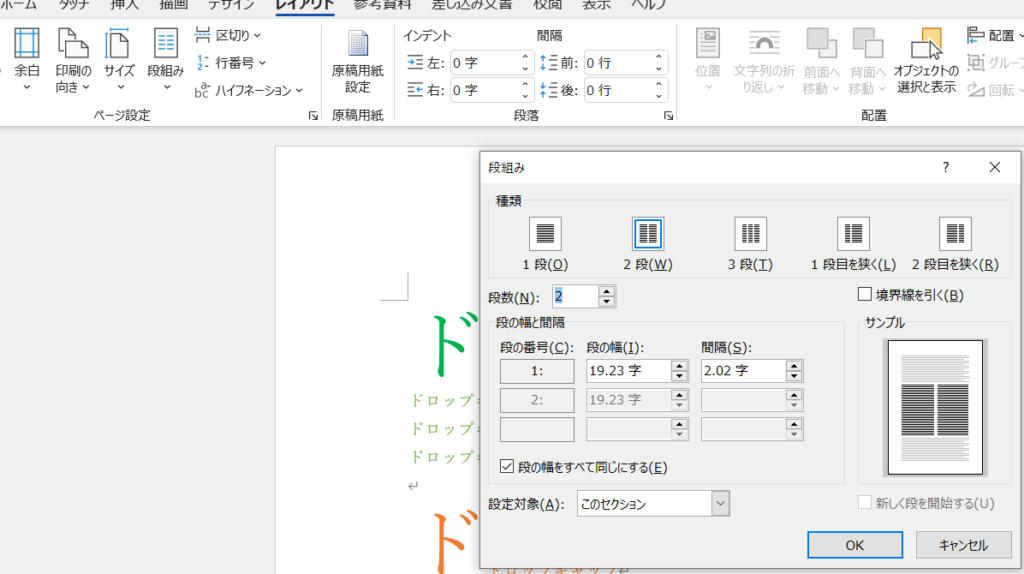
境界線を引いてみました。
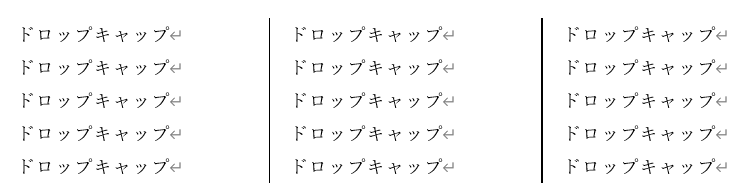
文字の色を変える
文字の色を、一段ごとに変えてみました。

ドロップキャップの使い方
ドロップキャップを使います。(^^♪
挿入タブの、ドロップキャップをクリックします。
最初の一文字が大きくなりましたが、ドロップキャップの途中から、次の段になってしまい、見た目が良くありませんね。(^-^;
今回は、2段の方が良いかもしれません。
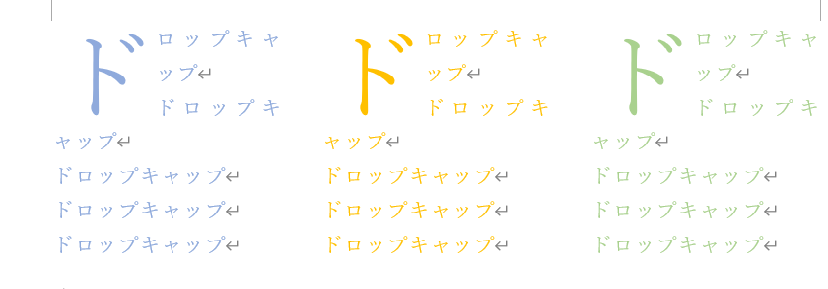
2段にして、一つは、ドロップキャップを余白にしました。(*^^*)
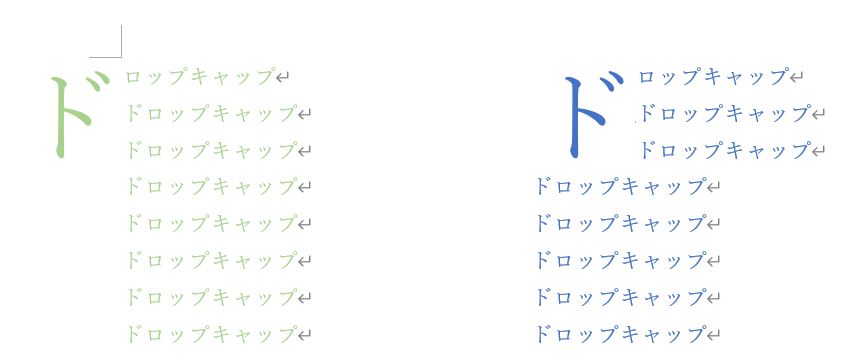
解除の仕方
解除をするには、「なし」を選択すれば、ドロップキャップの解除をすることが出来ます。
ドロップキャップを使って、楽しくなるような文章を書いてみたくなりましたか?
ドロップキャップができない
「表」の場合、「テキストボックス」「スペース」が最初の一文字の時には、ドロップキャップは、使えません。
まとめ
ドロップキャップや段組み、文字の色を変えるなどを使うと、デザイン性が上がります。
ドロップキャップを、ぜひ使ってみてください。
![[商品価格に関しましては、リンクが作成された時点と現時点で情報が変更されている場合がございます。] [商品価格に関しましては、リンクが作成された時点と現時点で情報が変更されている場合がございます。]](https://hbb.afl.rakuten.co.jp/hgb/23c8e991.e3b23219.23c8e992.80e90604/?me_id=1213310&item_id=19440204&pc=https%3A%2F%2Fthumbnail.image.rakuten.co.jp%2F%400_mall%2Fbook%2Fcabinet%2F3823%2F9784865103823.jpg%3F_ex%3D240x240&s=240x240&t=picttext)

![[商品価格に関しましては、リンクが作成された時点と現時点で情報が変更されている場合がございます。] [商品価格に関しましては、リンクが作成された時点と現時点で情報が変更されている場合がございます。]](https://hbb.afl.rakuten.co.jp/hgb/26f8d028.79ea85c3.26f8d029.277e37ac/?me_id=1207018&item_id=13049336&pc=https%3A%2F%2Fthumbnail.image.rakuten.co.jp%2F%400_mall%2Fguruguru2%2Fcabinet%2Fb%2F4%2F442%2F9784297114442.jpg%3F_ex%3D240x240&s=240x240&t=picttext)
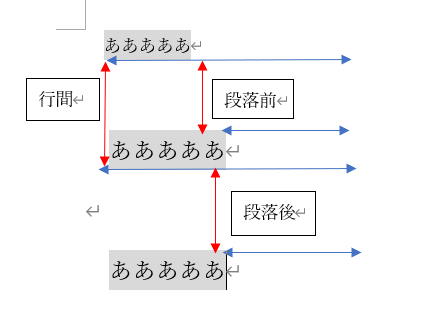
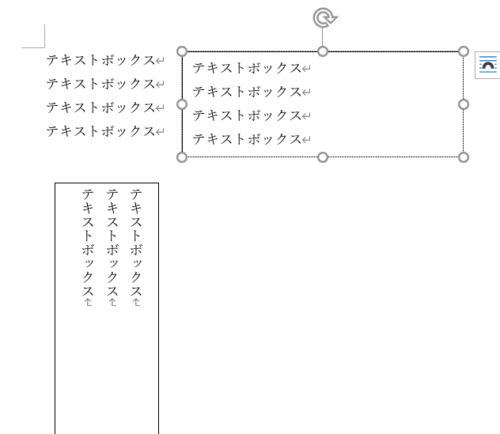
コメント